作者:灵昱
引言:
本文将详细阐述如何利用边缘计算盒子RK3399E搭建Debian 10系统,并在此基础上搭建Docker微服务架构。通过这一流程,您将能够构建一个功能强大且易于管理的边缘计算平台,用于部署和运行微服务应用,为搭建Nas、WebServer等以后服务提供基础。
一、准备工具
IOT-3399E主板(4+16配置),作为边缘计算盒子的硬件基础。
Debian 10固件,用于在RK3399E主板上安装操作系统。
一台Windows主机,用于进行固件刷写和系统配置。
准备固件:本次采用视美泰3399E主板和固件。主板情况如下:
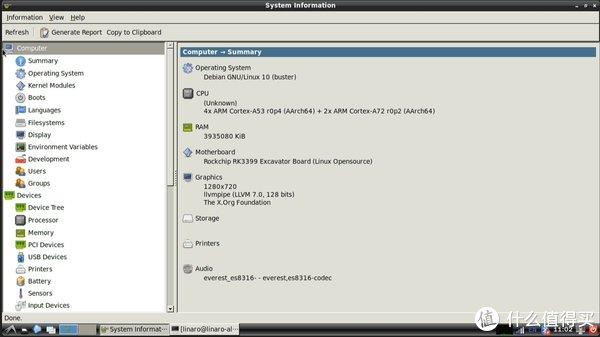
二、线刷固件
为了将Debian 10系统安装到RK3399E主板上,我们需要通过线刷的方式刷入固件。以下是详细的线刷步骤:
1、确保您已经下载并安装了RKDevTool_Release_v2.92或更高版本的刷机工具。注意,如果是新电脑,可能需要先安装ADB驱动。
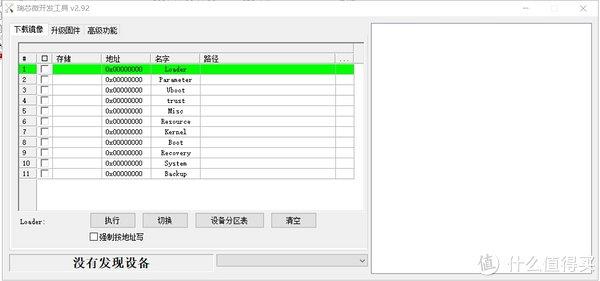
2、打开刷机工具,点击“升固件”按钮,并选择您已经准备好的Debian 10固件。
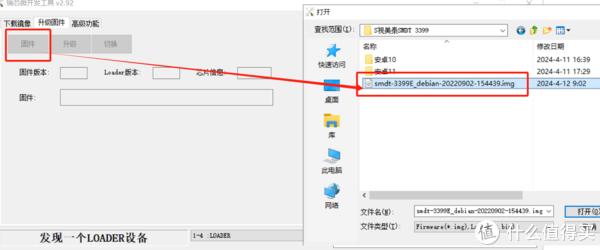
3、将RK3399E主板进入Loader模式。这通常是通过按住主板上的Reck(uboot)键并加电来实现的。在成功进入Loader模式后,您的电脑应该会识别到一个Loader设备。
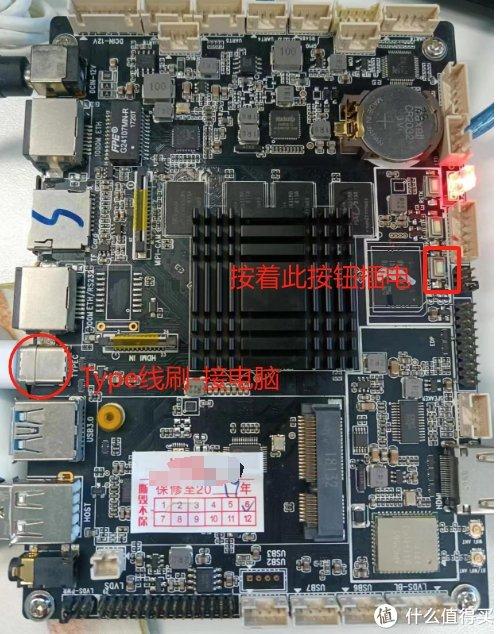
4、由于RK3399E主板的特殊性,直接点击升级可能会导致问题。因此,您需要在高级功能中选择进入Maskrom模式。
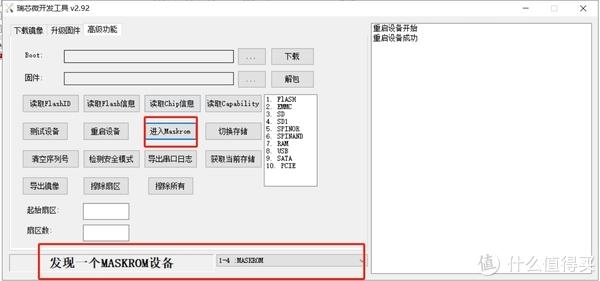
5、返回升级固件页面,点击“升级固件”按钮开始刷写过程。请耐心等待下载和安装完成,完成后主板会自动重启。
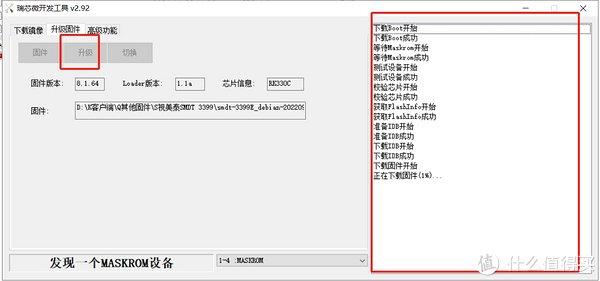
PS:中途如果下载失败,麻烦更换数据线或者固件。
此时刷机已经完成。
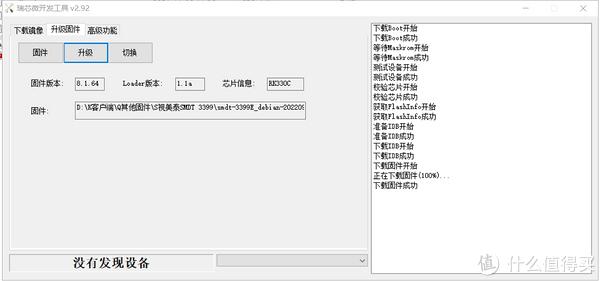
三、进入系统并更新
完成线刷后,您可以通过连接键鼠和显示器,以及WiFi或4G网络来访问RK3399E主板。
1、在终端中输入ip a命令来获取主板的IP地址。
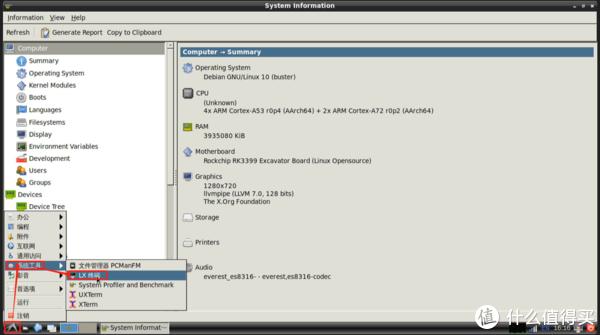
在终端里输入ip a 获取地址。
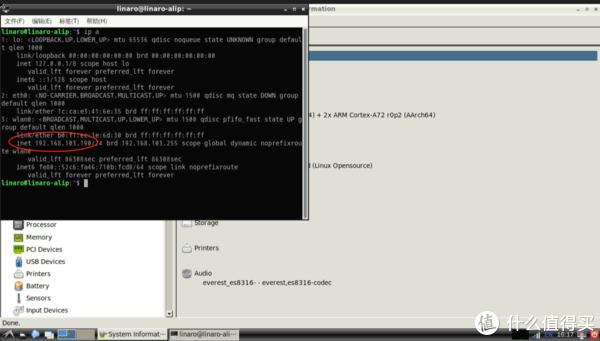
使用SSH工具(如PuTTY或Xshell)通过获得的IP地址访问主板。由于Debian 10系统是从其他平台移植过来的,默认的账号和密码均为linaro/linaro。
2、登录系统后,首先进行系统源的更新。在终端中依次执行以下命令:
sudo apt update
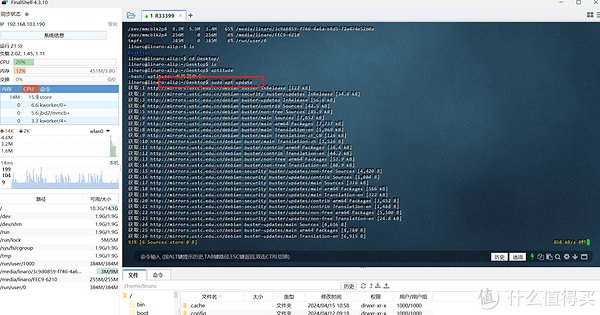
经过一阵代码,显示完成。然后更新
sudo apt upgrade -y
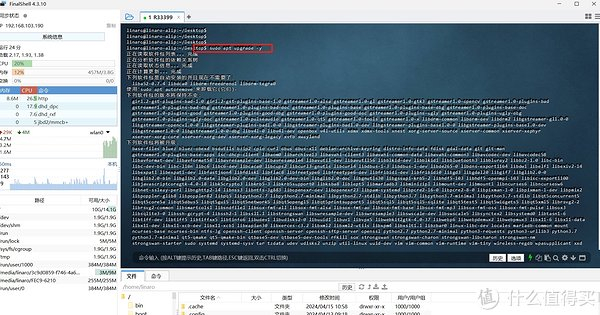
第一条命令会更新软件包列表,确保您能够获取到最新的软件包信息。第二条命令则会升级所有已安装的软件包到最新版本,这有助于修复可能存在的安全漏洞和性能问题。
至此,您已经成功在RK3399E主板上安装了Debian 10系统,并完成了初步的系统更新。接下来,您可以开始搭建Docker微服务架构,以进一步发挥边缘计算盒子的功能。
四、安装Docker
安装方式有很多种,大多数是通过软件包进行安装,另一种是下载安装包安装,还有就是通过官方脚本安装,方法有很多。
1、利用atp库进行按安装
安装必要的包(以下代码如果复制错误,麻烦从https://docs.docker.com/engine/install/debian/ 读取最新安装命令,也可以用官网脚本)
sudo apt-get update sudo apt-get install ca-certificates curl
sudo install -m 0755 -d /etc/apt/keyrings
sudo curl -fsSL https://download.docker.com/linux/debian/gpg -o /etc/apt/keyrings/docker.asc
sudo chmod a+r /etc/apt/keyrings/docker.asc
echo
"deb [arch=$(dpkg --print-architecture) signed-by=/etc/apt/keyrings/docker.asc] https://download.docker.com/linux/debian $(. /etc/os-release && echo "$VERSION_CODENAME") stable" | sudo tee /etc/apt/sources.list.d/docker.list > /dev/null
sudo tee /etc/apt/sources.list.d/docker.list > /dev/null
sudo apt-get update
安装最新版本:
sudo apt-get install docker-ce docker-ce-cli containerd.io docker-buildx-plugin docker-compose-plugin
此时已经安装完成。
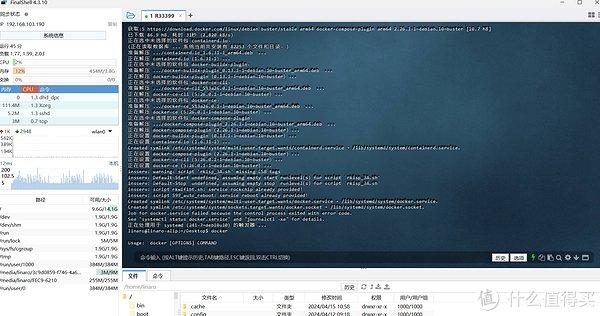
2、利用脚本安装(适合不理解自己系统是ARM还是AMD还是intel)
curl -fsSL https://get.docker.com -o get-docker.sh
sudo sh get-docker.sh
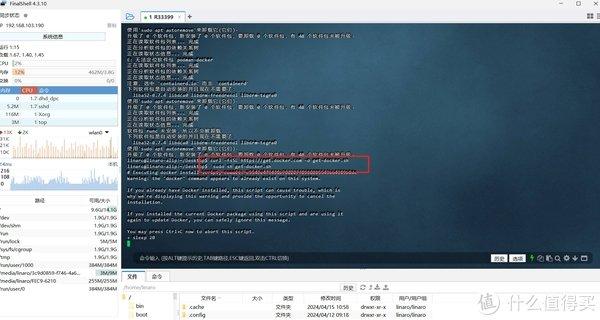
3、启动和关闭
启动:sudo systemctl start docker
关闭:sudo systemctl stop docker
五、卸载
停止
sudo systemctl stop docker
卸载:
for pkg in docker.io docker-doc docker-compose podman-docker containerd runc; do sudo apt-get remove $pkg; done
六、后续研究方向
后续可以利用docker,搭建localai(TTS)语音转文字工具。或者About Voice Recognition to Text Tool(TTS)语音转文字工具。
也可以搭建人脸识别项目:docker+openface
还可以搭建比较简单的Nas或者ALIST
发布于:北京




举报成功